AOMEI Partition Assistant è un eccellente software che permette di partizionare l’hard disk senza perdere dati ed è una delle pochissime soluzioni in circolazione utilizzabili gratis sia per usi personali che commerciali.
La versione di base (gratuita) di AOMEI Partition Assistant, infatti, può essere liberamente adoperata in ambito domestico (o comunque per uso personale) ma anche in azienda, per scopi professionali o per attività d’impresa.
AOMEI Partition Assistant è innanzi tutto un’applicazione in grado di facilitare il partizionamento del disco fisso e la gestione delle partizioni già presenti sull’hard disk, indipendentemente dalla sua tipologia.
Il programma, infatti, offre gli strumenti per ridimensionare le partizioni, unirle, dividerle, crearle, eliminarle e formattarle.
È possibile anche creare una copia esatta del contenuto di una partizione o di un intero disco: ciò che è interessante evidenziare è che AOMEI Partition Assistant rende possibile non soltanto la copia dei dati verso un disco uguale o più capiente ma permette anche il viceversa ossia il trasferimento delle informazioni verso un supporto meno capiente. In altre parole, non è necessario servirsi di un disco di destinazione che sia di dimensioni maggiori di quello d’origine: l’hard disk sul quale ci si accinge ad avviare la copia può avere anche una capienza inferiore a patto che, ovviamente, sia sufficiente ad accogliere tutti i dati. Si tratta, questa, di una caratteristica importante perché dà modo ad esempio di migrare verso dischi SSD, molto più veloci rispetto agli hard disk tradizionali ma solitamente meno capienti.
Nell’articolo Spostare il sistema operativo su un disco SSD con AOMEI Partition Assistant abbiamo illustrato tutti i semplici passaggi da porre in essere.
Oltre alle unità MBR, AOMEI Partition Assistant (anche nella versione base gratuita “Standard Edition”) è in grado di gestire partizioni di sistema e dati GPT. Comunissime nei nuovi sistemi con Windows 8.x preinstallato, le partizioni GPT sono state oggetto di un precedente nostro articolo: Differenze tra MBR e GPT. Ecco come vengono gestite partizioni ed avviato il sistema.
AOMEI Partitition Assistant è anche in grado di convertire partizioni MBR in GPT e viceversa. Il programma supporta dischi MBR delle dimensioni massime di 2 Terabytes e dischi GPT fino a 4 Terabytes.
AOMEI Partition Assistant può essere inoltre utilizzato per partizionare dischi rimovibili come drive USB e similari.
Una delle ultime versioni gratuite (“Standard Edition”) di AOMEI Partition Assistant permetteva anche di installare Windows 8 e Windows 8.1 su supporto USB consentendo l’avvio del sistema operativo dall’unità rimovibile, così come se si trattasse di un normale hard disk.
La funzionalità, battezzata Windows To Go Creator, è stata poi eliminata e lasciata appannaggio degli utenti della versione a pagamento di AOMEI Partition Assistant (“Professional Edition“).
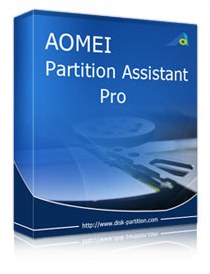
Come illustrato in questa pagina, tutti gli utenti interessati possono scaricare ed installare gratuitamente AOMEI Partition Assistant Professional Edition fino al prossimo 5 marzo.
Il download di AOMEI Partition Assistant Professional Edition può essere effettuato cliccando su questo link.
Durante l’installazione del programma, per poter usufruire di una licenza gratuita illimitata nel tempo (utilizzabile sia per scopi personali che commerciali), si dovrà digitare il seguente codice:
Rispetto alla versione di base (“Standard Edition”) AOMEI Partition Assistant Professional Edition include il supporto per Windows To Go Creator ovvero la possibilità di installare Windows 8 e Windows 8.1 in un’unità USB a partire dal file ISO del sistema operativo, senza passaggi aggiuntivi.
Avevamo presentato l’intera procedura da seguire nel nostro articolo Installare Windows su USB: come fare con Windows 8 e 8.1.

Con l’edizione Professional di AOMEI Partition Assistant si possono convertire non soltanto le partizioni dati MBR/GPT ma anche quelle di sistema. Il programma, infine, permette di modificare l’ID che identifica la tipologia della partizione ed il numero di serie del disco.
Il disco di boot basato su Windows PE 3.0 (consente di partizionare il disco al di fuori di Windows, senza avviare alcun sistema operativo ed in condizioni di emergenza) può essere creato sia servendosi della “Standard Edition” che della “Professional Edition”.
Una tabella comparativa che riassume le differenze fra le varie versioni di AOMEI Partition Assistant è disponibile in questa pagina.
/https://www.ilsoftware.it/app/uploads/2023/05/img_10738.jpg)
/https://www.ilsoftware.it/app/uploads/2025/04/windows-11-funzionalita-rimosse.jpg)
/https://www.ilsoftware.it/app/uploads/2025/04/wp_drafter_476261.jpg)
/https://www.ilsoftware.it/app/uploads/2025/04/inetpub-giunzione-rischio-sicurezza.jpg)
/https://www.ilsoftware.it/app/uploads/2025/04/recall-windows-11-seconda-versione.jpg)